كيفية تنزيل وتحويل مقاطع فيديو YouTube إلى MP4
نشرت: 2017-07-11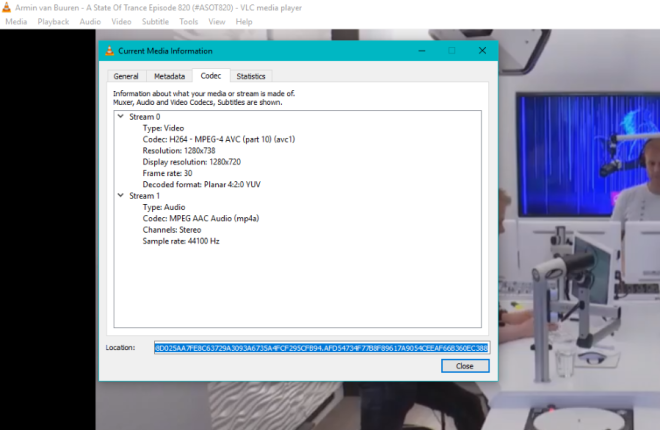
نحن هنا في TechJunkies ، أنشأنا أداة تنزيل فيديو YouTube سهلة الاستخدام من أجلك. سيعمل برنامج تنزيل الفيديو هذا على جهاز Mac أو Windows PC أو iPhone أو Android. إرضاء TechJunkie's YouTube Video Downloader.
سنوضح لك كيفية استخدام هذه الأداة والطرق الأخرى لتنزيل مقاطع فيديو YouTube وتحويلها إلى تنسيق mp4.
أصبح تدفق مقاطع الفيديو أكثر شيوعًا من أي وقت مضى. بفضل العديد من تطبيقات بث الوسائط عبر الإنترنت والتكنولوجيا المتطورة ، لم تكن مشاهدة برامجنا وأفلامنا المفضلة أكثر ملاءمة من أي وقت مضى. ومع ذلك ، فإن عيب تجربة البث الجديدة هذه هو اعتمادها على شبكة WiFi. لكي نتمكن من المشاهدة بسلاسة ، يجب أن نحصل على اتصال موثوق بالإنترنت ، والذي من الواضح أنه لن يكون ممكنًا أثناء وجودنا في القطار أو مترو الأنفاق. في مثل هذه المواقف ، يتعين علينا الاعتماد على مقاطع الفيديو التي تم تنزيلها والتي يمكننا مشاهدتها في وضع عدم الاتصال لإبقائنا مستمتعين. في هذه المقالة ، سنوضح لك كيفية تنزيل مقاطع فيديو YouTube وتحويلها إلى MP4.
تنسيق MP4 هو تنسيق فيديو عالي الجودة موفر للمساحة بشكل كبير. يمكن تنزيل برنامج تلفزيوني بجودة عالية الدقة ولا يزيد حجمه عن 300 - 400 ميجا بايت. يمكن أن يتراوح حجم الفيلم الكامل بين 800 ميجا بايت و 3.2 جيجا بايت حسب الجودة والطول. تختلف مقاطع فيديو YouTube بشكل كبير ولكن يمكن أن تتراوح من 30 إلى 40 ميجابايت لمقاطع الفيديو الأصغر حتى الطول الكامل.
الآن ، ترك YouTube (لحسن الحظ) مقاطع فيديو Flash في الغبار ، يجب أن يكون معظم تنزيلات الفيديو افتراضيًا على تنسيق MP4. عند تحميل مقاطع الفيديو على YouTube ، يتم تشفيرها تلقائيًا إلى MP4 على أي حال وهو الإعداد الافتراضي. سيتم تنزيل جميع الخيارات المدرجة في هذا البرنامج التعليمي بصيغة MP4 والتي يمكنك استخدامها بعد ذلك مع أي جهاز تختاره.
إذا كان جهازك لا يشغل ملفات MP4 تلقائيًا ، وهو ما ينبغي أن يفعله ، فما عليك سوى تنزيل نسخة من VLC. هناك إصدارات متاحة لأنظمة Windows و Mac و iOS و Android.
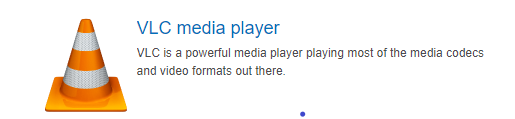
كيفية تنزيل مقاطع فيديو YouTube إلى Mp4
روابط سريعة
- كيفية تنزيل مقاطع فيديو YouTube إلى Mp4
- قم بتحويل مقاطع فيديو YouTube إلى mp4 باستخدام مشغل الوسائط VLC
- تحميل يوتيوب مجانا
- Savefrom.net لتنزيل مقاطع فيديو YouTube
- aTube الماسك
- Freemake Video Downloader
- محول المقطع
- قم بتنزيل مقاطع فيديو YouTube بصيغة MP4
- هل من القانوني تنزيل وتحويل مقاطع فيديو YouTube؟
هناك ثلاث طرق أساسية لتحويل مقاطع فيديو YouTube إلى MP4. يمكن القيام بذلك من خلال:
- تطبيقات لتنزيل وتحويل مقاطع الفيديو ،
- خدمات الويب لتنزيل مقاطع الفيديو وتحويلها ، و
- ملحقات المتصفح لتنزيل وتحويل مقاطع الفيديو.
سنرشدك خلال طرق تنزيل وتحويل الفيديو في الأقسام أدناه.
قم بتحويل مقاطع فيديو YouTube إلى mp4 باستخدام مشغل الوسائط VLC
يعد VLC Media Player أحد تطبيقات الفيديو الشائعة لكل شيء تقريبًا ، بما في ذلك تحويل مقاطع الفيديو من تنسيق إلى آخر. تم تطويره بواسطة VideoLAN ، وهي منظمة غير ربحية تقوم بإنشاء أدوات مجانية ومفتوحة المصدر مثل VLC Media Player و VideoLAN Movie Creator. كما يقومون بإنشاء أطر عمل للوسائط المتعددة ومكتبات للمطورين.
VLC Media Player يشبه مشغل الوسائط Swiss Army ؛ وبالتالي فهي أداة مفيدة للغاية في مجموعة أدوات البرامج الخاصة بك. إنه مشغل أفلام ، ومحرر فيديو أساسي ، ومحول ، وجهاز بث ، كلها مدمجة في جهاز واحد!
إليك كيفية استخدام VLC لحفظ مقاطع فيديو YouTube بتنسيق Mp4:
- احفظ عنوان URL الخاص بـ YouTube الخاص بالفيديو الذي تريد تنزيله وتحويله.
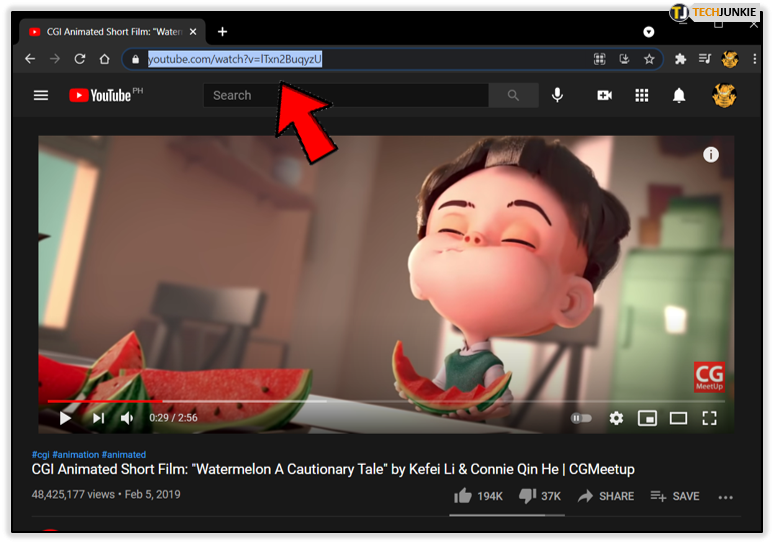
- افتح VLC ثم حدد الوسائط.
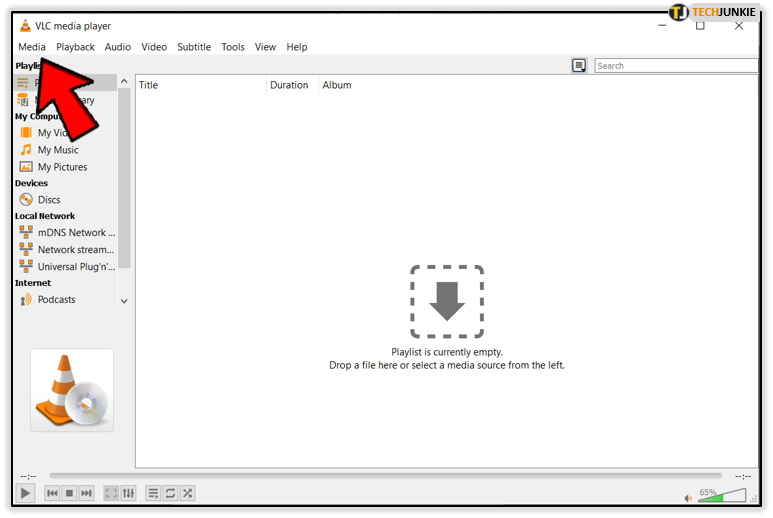
- حدد فتح جهاز الالتقاط وحدد الشبكة .
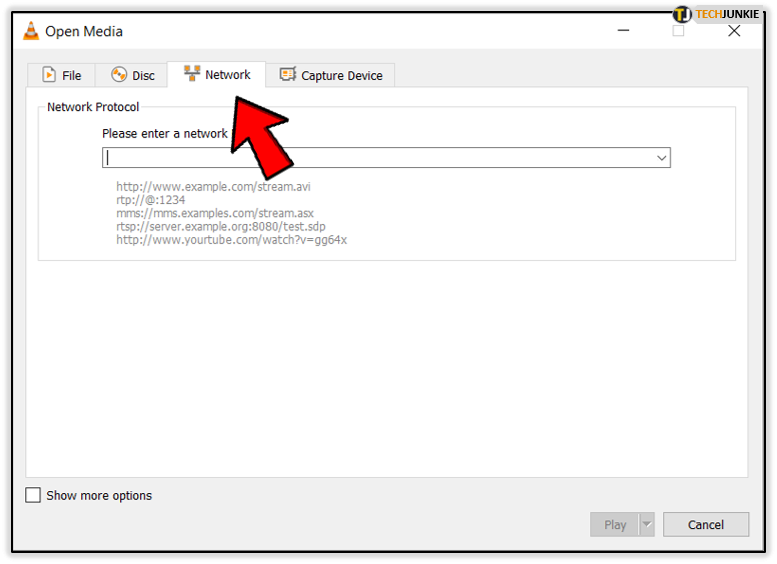
- الصق عنوان URL للفيديو في مربع URL الخاص بالشبكة ثم اضغط على زر التشغيل . يجب أن يظهر الفيديو في VLC.
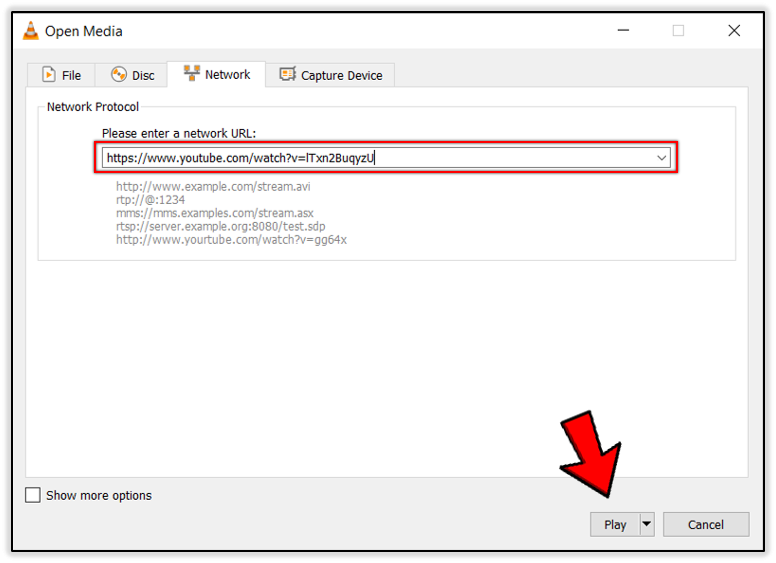
- حدد أدوات من القائمة ، ثم معلومات الترميز .
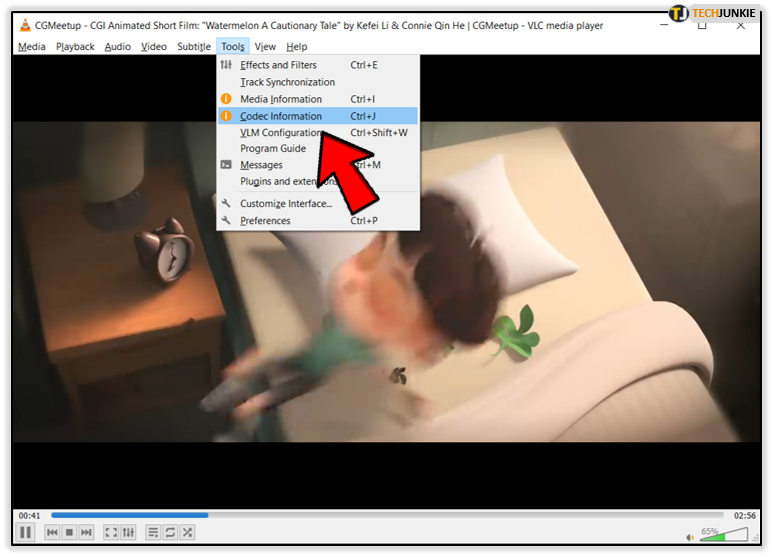
- احفظ محتويات مربع الموقع والصقه في علامة تبويب متصفح جديدة. يجب أن يظهر الفيديو في المتصفح بتنسيق مختلف قليلاً.
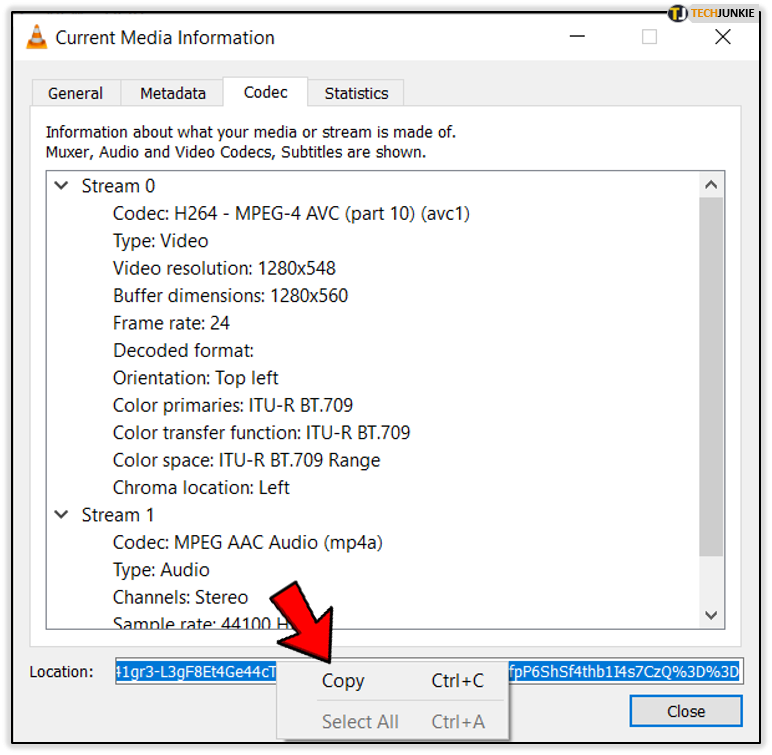
- انقر بزر الماوس الأيمن فوق الفيديو وحدد حفظ باسم.
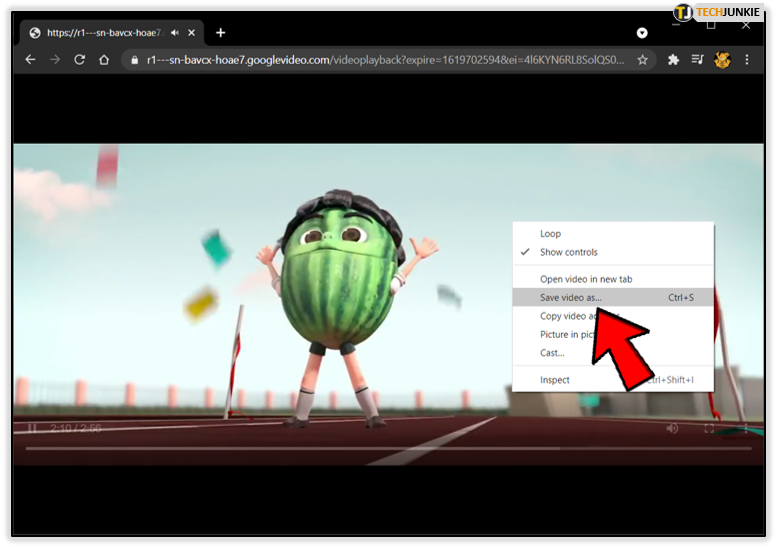
- حدد MP4 كتنسيق وموقع لتنزيل الملف على جهاز الكمبيوتر الخاص بك.
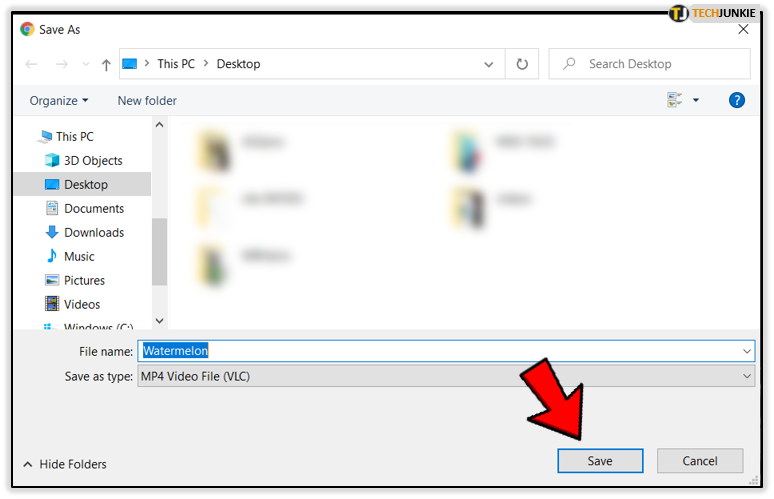
تحتوي هذه العملية على بضع خطوات ولكنها تعمل بشكل جيد ولا تتطلب برامج إضافية. كما أنه لا يتطلب امتداد متصفح أو أي تنزيلات يحتمل أن تكون محفوفة بالمخاطر.
لهذه الأسباب ، نعتقد أن استخدام VLC هو الطريقة الأسهل والأكثر أمانًا لتنزيل مقاطع الفيديو وتحويلها إلى MP4.
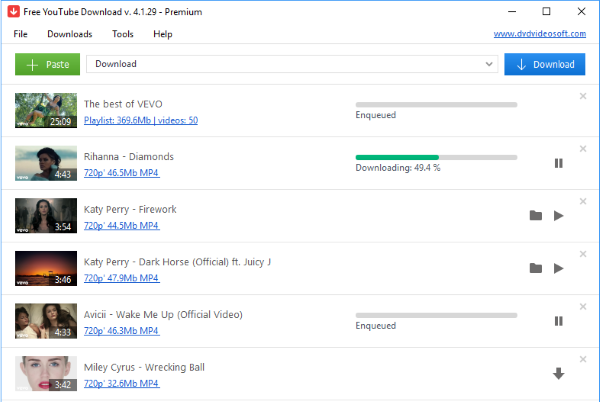
تحميل يوتيوب مجانا
Free YouTube Download هو تطبيق مجاني متعدد الأنظمة يعمل على أنظمة تشغيل Windows و Mac و Android. يمكّنك برنامج تنزيل YouTube المجاني من تنزيل مقاطع فيديو YouTube وتحويلها إلى تنسيق MP4. التطبيق خفيف وسريع (على حد علمنا) وخالي من الفيروسات والبرامج الضارة من هذا المصدر.
الواجهة بسيطة ، ما عليك سوى إضافة عنوان URL للفيديو إلى المربع في الأعلى ، وانتظر حتى يتم ملؤه ثم اضغط على Download. سيقوم برنامج تنزيل YouTube المجاني بعد ذلك بتنزيل الفيديو على جهاز الكمبيوتر الخاص بك في بضع ثوانٍ.
البرنامج نفسه سريع جدًا ولكن وقت التنزيل يعتمد على اتصالك وحجم الملف.
إحدى الحيل الرائعة مع Free YouTube Download هي القدرة على ترتيب مجموعة من مقاطع الفيديو في قائمة الانتظار. لوضع مجموعة من مقاطع الفيديو في قائمة انتظار ، قم بلصق عناوين URL الخاصة بالفيديو لكل مقطع فيديو في ملف نصي ، ثم قم بتوجيه التطبيق إلى هذا الملف وسوف يلتقطها جميعًا ويبدأ في تنزيلها.
إذا كنت تريد بديلاً لـ VLC ، فإن هذا البرنامج الصغير يستحق المشاهدة.
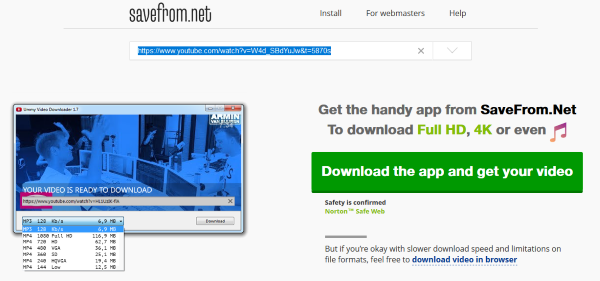
Savefrom.net لتنزيل مقاطع فيديو YouTube
Savefrom.net هي خدمة ويب تتيح لك تنزيل فيديو YouTube مباشرة من خلال موقع savefrom.net. لا حاجة لتنزيل تطبيق أو استخدام امتداد ، فهذا سهل بقدر ما يحصل. إنه ملائم حيث يمكنك استخدامه من تطبيق الويب Savefrom.net.

- انتقل إلى Savefrom.net.
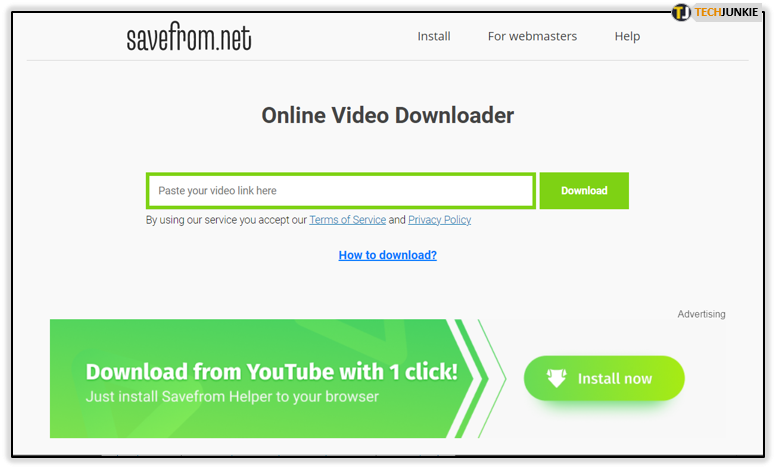
- الصق عنوان URL للفيديو في المربع واضغط على الزر الأزرق.
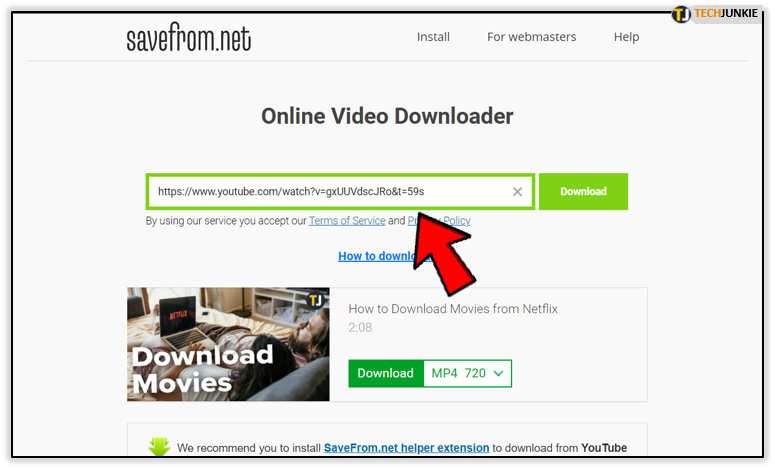
- حدد "تنزيل الفيديو في المتصفح" في الشاشة التالية وحدد الجودة.
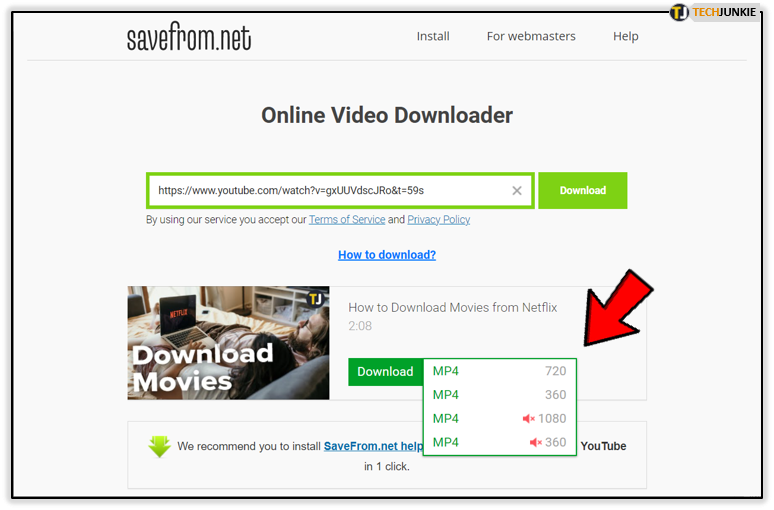
- حدد زر التنزيل الأخضر لبدء التنزيل.
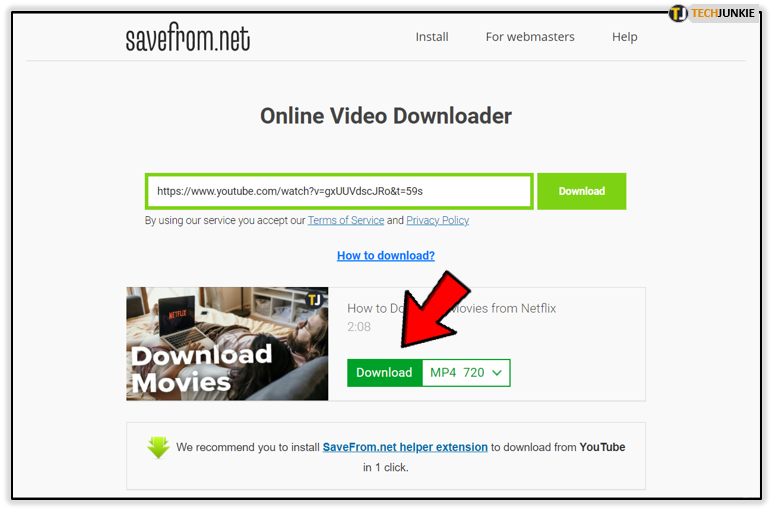
يتغير موقع الويب في التخطيط بانتظام ولكنه لا يبتعد أبدًا عن هذه العملية الأساسية. يعد تحديد "تنزيل الفيديو في المتصفح" جديدًا ، لذا قد لا يكون موجودًا عند المحاولة ، ولكن العملية بسيطة بما يكفي لمعرفة ذلك.
تقوم حاليًا بدفع برنامج تنزيل أفلام متميز ولكن الجانب المجاني لا يزال يعمل بشكل جيد. ما عليك سوى القيام بخطوة إضافية لتحقيق ذلك.
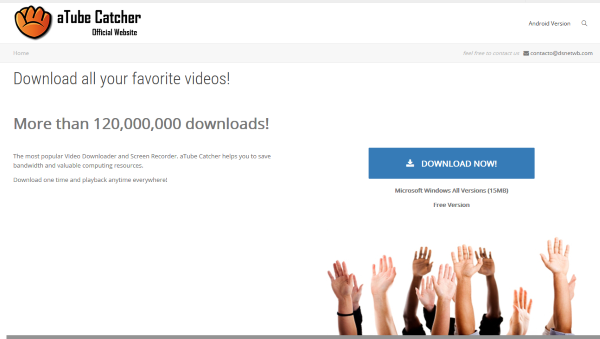
aTube الماسك
aTube Catcher هو تطبيق آخر مثبت ولكنه سريع جدًا وسهل الاستخدام لدرجة أنه يستحق الذكر ، على الرغم من أنه يبدو أنه يعمل فقط على Windows.
واجهة مستخدم aTube Catcher ملونة وسهلة الاستخدام. التثبيت صغير ولكن عليك أن تكون حذرًا أثناء إعداده حيث توجد تطبيقات مجمعة بداخله يمكنك اختيار عدم تثبيتها. راجع خياراتك بعناية عند تثبيت aTube Catcher إلا إذا كنت تريد شريط أدوات متصفح جديد.
بصرف النظر عن ذلك ، فإن التطبيق يعمل بشكل جيد. يمكنك إضافة عنوان URL للفيديو وتنزيل الدُفعات وتحويل مقاطع الفيديو إلى MP4 والقيام بحيل أخرى رائعة باستخدام aTube Catcher.
ابدأ البرنامج وسيرشدك إلى ما يمكنك القيام به وكيفية القيام به. كمقدمة ، يمكن للعديد من بائعي البرامج المتميزة تعلم الكثير من aTube Catcher. أنه يعمل بشكل جيد.
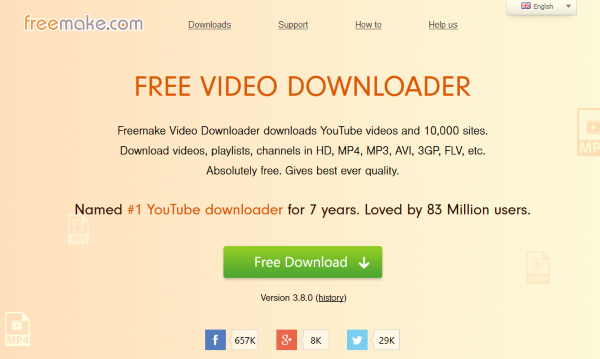
Freemake Video Downloader
Freemake Video Downloader هو تطبيق مثبت آخر يستحق المراجعة. إنه لا يدعم YouTube فحسب ، بل يدعم أيضًا الكثير من المواقع الأخرى ويمكن تنزيله بتنسيق MP4 وعدد من التنسيقات الأخرى. البرنامج أيضًا سهل الاستخدام ويكمل التنزيلات بسرعة وكفاءة.
مثل aTube Catcher ، يحتوي المثبت على " إضافات " تحتاج إلى تجنبها إذا كنت لا تريد برنامج مكافحة فيروسات وشريط أدوات جديدًا. التطبيق أيضًا مدعوم بالإعلانات على الرغم من سهولة تجاهلها.
بمجرد تجاوز هذه العقبات ، يكون البرنامج الأساسي بسيطًا وسريعًا. سمتان نحبهما.
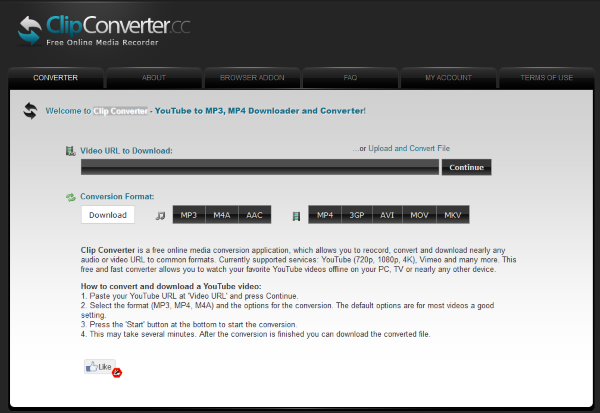
محول المقطع
Clip Converter هو موقع ويب يقوم بالرفع الثقيل عنك. مثل Savefrom.net ، سيأخذ هذا الموقع عنوان URL للفيديو من YouTube أو موقع فيديو آخر وتنزيله بتنسيق MP4. إنه سهل الاستخدام وسريع نسبيًا ولا يتطلب أي تثبيت. يمكن للموقع أن يبطئ البعض في أوقات الذروة ولكن بخلاف ذلك يعد استخدامًا سهلًا.
بالإضافة إلى YouTube (HD ، 720p ، 1080p ، 4K) ، يعمل Clip Converter مع Vimeo و Facebook Video وغيرها من الخدمات.
ما عليك سوى إضافة عنوان URL للفيديو إلى المربع الموجود في المنتصف وتحديد التنسيق الخاص بك. اضغط على متابعة لإعداد كل شيء ، وتأكيد الجودة المطلوبة ، ثم اضغط على Start. إذا تغيرت التعليمات ، يقوم Clip Converter بنشر الخطوات الدقيقة مباشرة على موقعه على الويب.
سيبدأ التنزيل الخاص بك في غضون ثانيتين. بقدر ما يمكنني اختباره ، فإن الشيء الوحيد الذي يتم تنزيله هو الفيديو ولا شيء آخر حتى الآن على الأقل ، يعد Clip Converter آمنًا تمامًا للاستخدام.
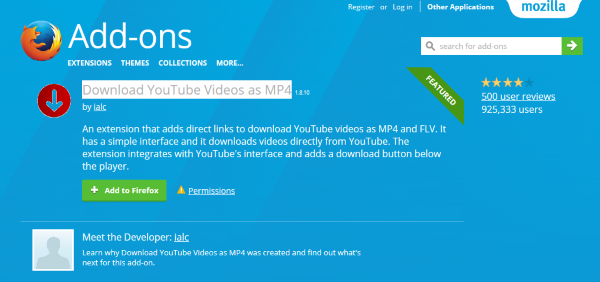
قم بتنزيل مقاطع فيديو YouTube بصيغة MP4
قم بتنزيل مقاطع فيديو YouTube بتنسيق MP4 هو أحد إضافات Firefox التي ستهتم بالتنزيل نيابة عنك. يتم تثبيته بسلاسة في المتصفح ويضيف روابط التنزيل إلى مقاطع الفيديو عند تصفحها. يقول المطور إن الوظيفة الإضافية لا تعمل مع واجهة مستخدم YouTube الجديدة ، لكنني وجدت أنها تعمل بشكل جيد ويجب أن تعمل بشكل جيد بالنسبة لك أيضًا.
عندما تكون في صفحة الفيديو الذي تريده ، انظر إلى واجهة المشاركة الموجودة أسفله. يجب أن ترى علامة التبويب "تنزيل". حدده وستظهر خيارات الجودة. حدد الخيار الذي اخترته وسيبدأ التنزيل. انها حقا بهذه السهولة.
الآن دعونا نتحدث عن الفيل في الغرفة. هل من القانوني تنزيل وتحويل مقاطع فيديو YouTube؟ لقد حفظت هذا حتى النهاية لأنني أكره أن أدفن العنوان الرئيسي ولكنه شيء يحتاج إلى معالجة.
هل من القانوني تنزيل وتحويل مقاطع فيديو YouTube؟
الإجابة المختصرة هي لا ، فهذا ليس قانونيًا في معظم الحالات ما لم يكن لديك إذن صريح من صانع المحتوى. حتى ذلك الحين ، يعتبر التنزيل مخالفًا لبنود خدمة YouTube (ToS).
إنه قصير لذا نوصي بقراءة كل شيء من خلال الرابط أعلاه ، ولكن إليك قسمًا مهمًا من ToS على YouTube:
يمنحك Tube بموجب هذا الإذن للوصول إلى الخدمة واستخدامها على النحو المنصوص عليه في شروط الخدمة هذه ، شريطة أن:
- أنت توافق على عدم توزيع أي جزء من الخدمة أو المحتوى في أي وسيط دون إذن كتابي مسبق من YouTube ، ما لم يوفر YouTube الوسائل لمثل هذا التوزيع من خلال الوظائف التي تقدمها الخدمة (مثل مشغل Embeddable).
- أنت توافق على عدم تغيير أو تعديل أي جزء من الخدمة.
- أنت توافق على عدم الوصول إلى المحتوى من خلال أي تقنية أو وسيلة بخلاف صفحات تشغيل الفيديو الخاصة بالخدمة نفسها ، أو مشغل Embeddable ، أو أي وسيلة أخرى مرخص بها صراحةً قد يحددها YouTube.
- أنت توافق على عدم استخدام الخدمة لأي من الاستخدامات التجارية التالية ما لم تحصل على موافقة خطية مسبقة من YouTube:
- بيع الوصول إلى الخدمة ؛
- بيع الإعلانات أو الرعاية أو العروض الترويجية الموضوعة على الخدمة أو المحتوى أو ضمنهما ؛ أو
- بيع الإعلانات أو الرعاية أو العروض الترويجية على أي صفحة من مدونة أو موقع ويب تم تمكين الإعلانات به يحتوي على محتوى يتم تسليمه عبر الخدمة ، ما لم تظهر مواد أخرى لم يتم الحصول عليها من YouTube على نفس الصفحة وتكون ذات قيمة كافية لتكون أساسًا لذلك مبيعات.
لذلك إذا لم يكن لديك ملاحظة من كل من مالك المحتوى ومن YouTube ، فأنت تنتهك القواعد وربما القانون عن طريق التنزيل ، لذا يرجى احترام شروط خدمة YouTube (ToS).
إليك بعض مقالات TechJunkie الأخرى التي قد تجدها مفيدة:
- كيفية تحويل ملف VOB إلى MP4
- كيفية تضمين فيديو يوتيوب في مستندات جوجل
- كيفية استخدام مرشحات البحث يوتيوب
لذلك لديك طرق متعددة لتنزيل مقاطع فيديو YouTube وتحويلها إلى MP4. هل لديك أي طرق أخرى تود اقتراحها؟ ما هي أفضل الطرق التي استخدمتها لتحويل مقاطع فيديو YouTube إلى mp4؟ أخبرنا عنها أدناه في التعليقات أدناه!
